win10笔记本共享wifi热点 win10电脑如何设置成wifi热点
更新时间:2023-10-26 17:01:06作者:yang
win10笔记本共享wifi热点,在现代社会随着无线网络的普及,越来越多的人开始依赖于WiFi来获取网络连接,有时我们发现自己在某些地方无法连接到可用的WiFi热点,这时我们就需要一个方法来创建自己的WiFi热点。幸运的是Windows 10操作系统提供了一个方便的功能,允许我们将笔记本电脑设置为WiFi热点,以便其他设备可以通过它来访问互联网。让我们来看看如何在Win10电脑上设置WiFi热点,并享受稳定的网络连接吧!
步骤如下:
1.首先,打开win10开始菜单,找到“设置”按钮。
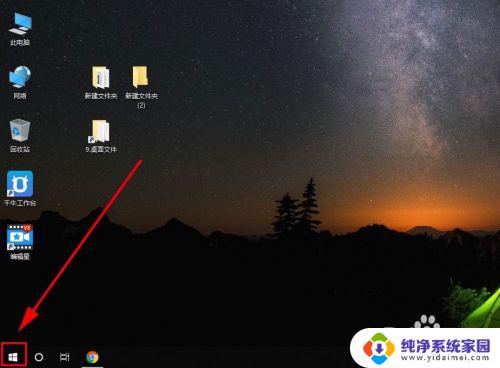
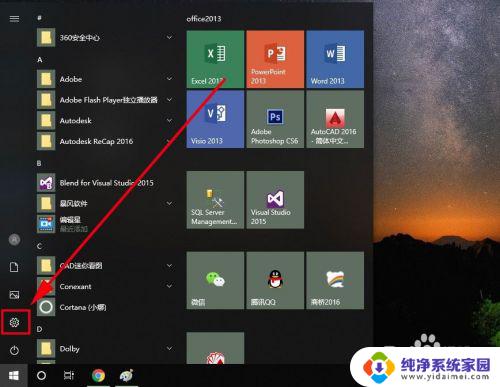
2.打开“设置”界面,找到“网络和internet”选项,打开它
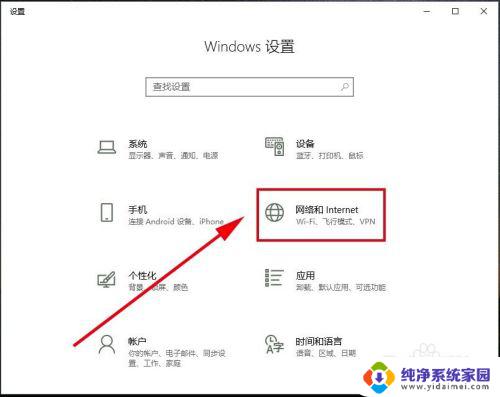
3.在左边栏里找到“移动热点”选项,打开它
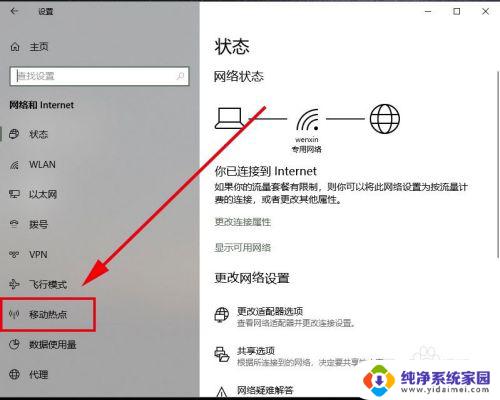
4.在“移动热点”里找到“与其他设备共享我的internet连接”,点开关按钮设置为“开”
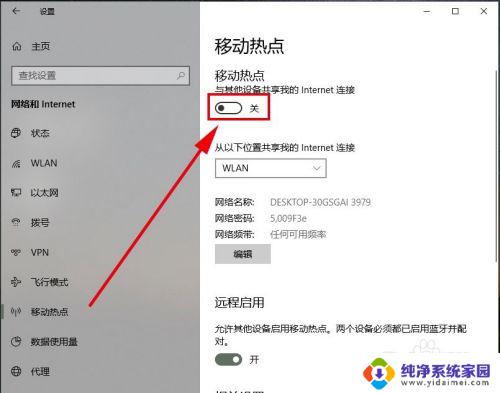
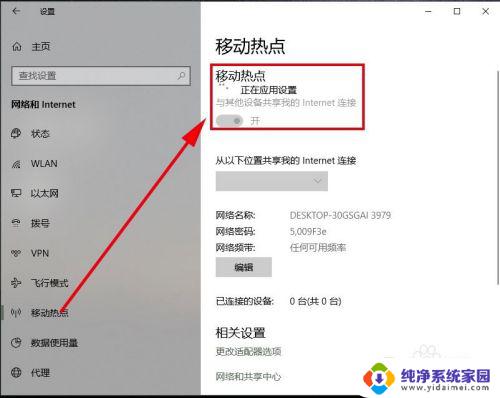
5.这个时候,系统会自动创建一个无线wifi热点。其中网络名称和网络密码系统会根据电脑的信息自动创建一个,将名称和密码记录下来。
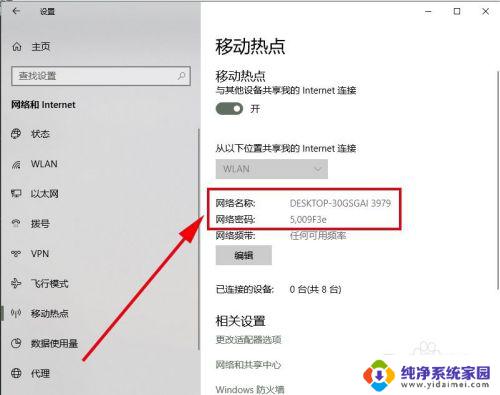
6.用手机或其他电脑设置打开wlan搜索,会看到win10自动创建的哪个网络名称。点击进去,录入密码,连接成功后,即可共享这个win10电脑的无线wifi密码。
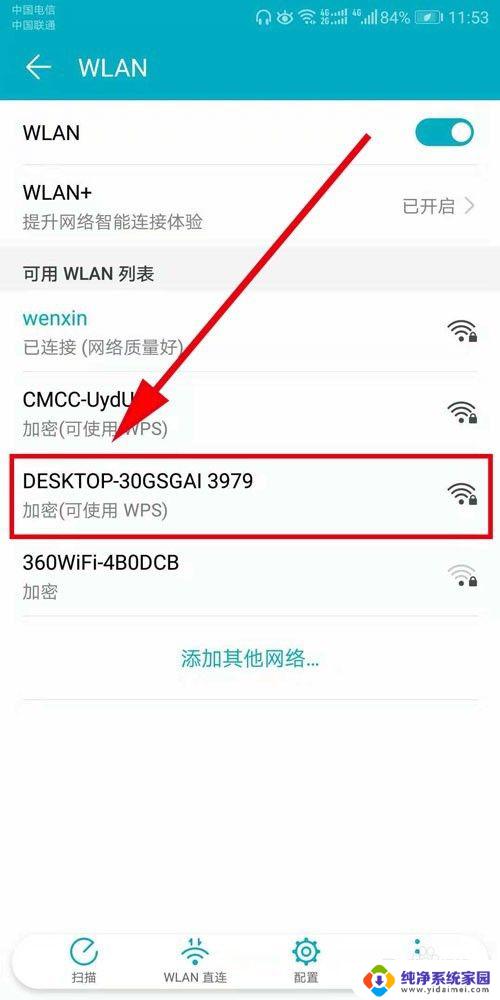
以上内容介绍了win10笔记本共享wifi热点的全部步骤,希望对遇到此类问题的用户有所帮助。
win10笔记本共享wifi热点 win10电脑如何设置成wifi热点相关教程
- 电脑如何变成wifi热点 win10电脑如何设置共享wifi热点
- 电脑如何共享wifi win10电脑怎么设置成wifi共享热点
- win10电脑怎么连接热点 win10电脑如何设置wifi共享热点
- 笔记本连着wifi可以开热点吗 win10笔记本如何开启wifi热点
- 台式电脑共享wifi win10电脑如何设置成wifi热点
- 电脑如何共享wifi win10电脑怎么设置成wifi热点
- windows共享wifi win10电脑设置共享wifi热点教程
- wifi共享 win10 win10电脑怎么设置共享wifi热点
- win10没有wifi只有以太网怎么连接手机热点 win10 WiFi共享设置教程
- 笔记本连接wifi可以开热点吗 win10笔记本如何将WiFi连接转化为热点
- 怎么查询电脑的dns地址 Win10如何查看本机的DNS地址
- 电脑怎么更改文件存储位置 win10默认文件存储位置如何更改
- win10恢复保留个人文件是什么文件 Win10重置此电脑会删除其他盘的数据吗
- win10怎么设置两个用户 Win10 如何添加多个本地账户
- 显示器尺寸在哪里看 win10显示器尺寸查看方法
- 打开卸载的软件 如何打开win10程序和功能窗口